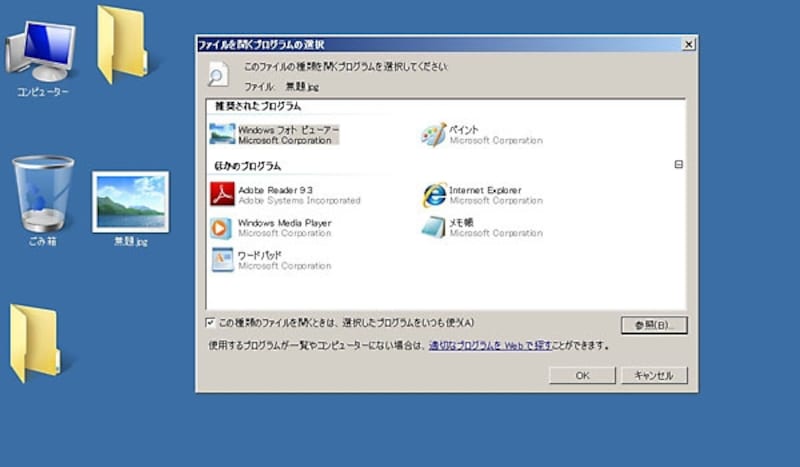Windows 7で書類をダブルクリックして開く際の、ソフトの変更方法をご紹介します。ダブルクリックするファイル(無題.jpg)を右クリックして、プログラムから開くでダイアログボックスを開いたのがスクリーンショット画像です。
ダイアログボックスに拡張子に関連しているまた、開くことが出来るプログラムソフトが表示されます。jpg画像ファイルなので、フォトビューアーやペイントが推奨されています。
インストールされているソフトで画像関連もしくは画像表示出来るプログラムソフトが下に、ほかのプログラムで5つあるようです。ここに表示のあるソフトから開きたい場合は、そのソフトを選択して下さい。この種類(拡張子)のファイルを開く場合、いつも同じソフトから開くようにするのであれば、チェックボックスにチェックを入れてOK、1回だけ開くならチェックボックスを外してOKを。
もし、インストールしていて表示されていない他のプログラムソフトたとえばフォトショップなど画像処理ソフトから開きたい場合、フォトショップの実行ファイルを選べば良いかと思います。
※記事内容は執筆時点のものです。最新の内容をご確認ください。
※OSやアプリ、ソフトのバージョンによっては画面表示、操作方法が異なる可能性があります。